Nous activons la notification sur les sites Web pour obtenir les différentes mises à jour qui peuvent nous être très utiles. Mais parfois, cela devient extrêmement ennuyeux lorsque l’on reçoit des notifications constantes qui ne sont évidemment pas pertinentes du tout, cela devient alors un mal de tête. Et cela se produit lorsque vous avez activé les notifications pour presque tous les sites Web que vous visitez à l’aide du navigateur Internet Samsung. Être averti est quelque chose, mais une notification constante est une véritable épreuve pour les nerfs. Donc, ici, dans ce tutoriel, nous allons vous apprendre comment arrêter les notifications du navigateur Internet Samsung. Nous avons enrôlé des méthodes éprouvées pour arrêter la notification, alors commençons la discussion.
Méthodes d’arrêt des notifications du navigateur Internet Samsung
Méthode 1 : arrêter définitivement les notifications pour un site Web particulier
Vous pouvez suivre les instructions ci-dessous pour supprimer complètement un site Web de l’envoi de notifications :
Étape 1 : Tout d’abord, ouvrez le navigateur Internet Samsung
Étape 2 : Cliquez sur le bouton 3 barres horizontales pour ouvrir un menu dans le coin inférieur droit.
Étape 3 : Appuyez sur les notifications dans le menu
Étape 4 : Appuyez maintenant sur le bouton à 3 points pour voir un petit menu dans le coin supérieur droit des notifications
Étape 5 : Cliquez sur Autoriser ou Bloquer les sites.
Étape 6 : Sous la section autorisée, vous verrez une liste de sites Web
Étape 7 : Cliquez sur l’option Supprimer dans le coin supérieur droit
Étape 8 : Choisissez le site Web que vous souhaitez supprimer
Étape 9 : Appuyez enfin sur l’icône Supprimer en bas au centre de la page.
Méthode 2 : arrêter les notifications à partir des paramètres du navigateur Internet Samsung
Vous pouvez facilement bloquer n’importe quel site Web directement à partir des paramètres de l’application Samsung Internet Browser et pour ce faire, vous pouvez suivre les directives ci-dessous :
Étape 1 : Tout d’abord, lancez l’application Samsung Internet Browser
Étape 2 : Dans le coin inférieur droit, cliquez sur le bouton 3 barres horizontales pour déclencher un menu
Étape 3 : Appuyez sur Notifications dans le menu
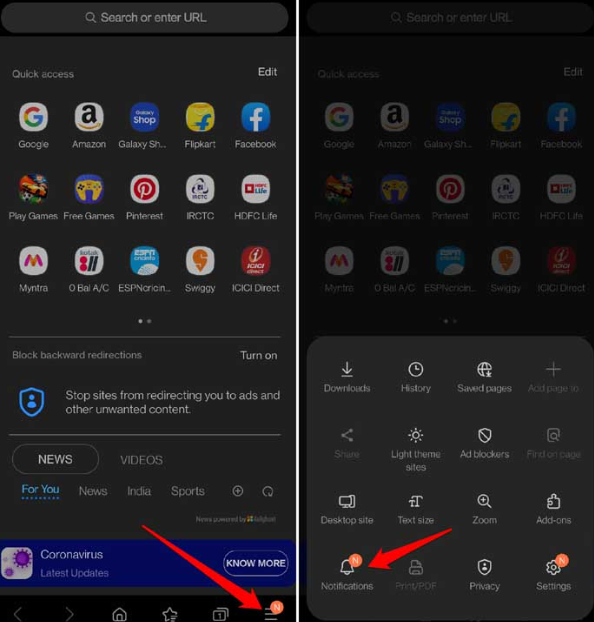
Étape 4 : Dans le coin supérieur droit des notifications, cliquez sur le bouton à 3 points pour voir un petit menu
Étape 5 : Cliquez sur Autoriser ou Bloquer les sites
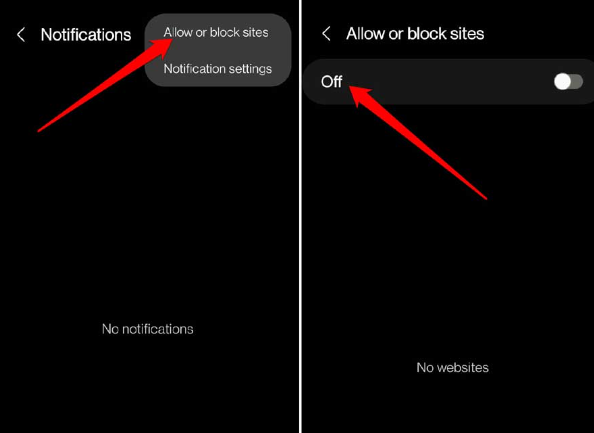
Étape 6 : Vous verrez maintenant une liste de sites Web dans la section autorisée
Étape 7 : Cliquez sur la bascule à côté de chaque nom de site Web. Et il sera grisé indiquant que la notification du site Web concerné a été désactivée.
Eh bien, nous vous suggérons d’arrêter les notifications du paramètre du navigateur Internet Samsung pour tous les sites Web qui y sont répertoriés. Ou vous pouvez activer sélectivement les notifications pour quelques sites tout en désactivant la notification pour d’autres sites Web.
Méthode 3 : Arrêtez les notifications du navigateur Samsung à partir du panneau de notification de votre téléphone
Lorsque vous recevez une notification, avec la notification, vous obtenez une option appelée Bloquer et cela empêchera le site Web de vous envoyer des notifications lorsque vous appuyez dessus. Vous pouvez également utiliser cette méthode pour d’autres sites Web.
Méthode 4 : suspendre toutes les notifications de l’application de navigateur Internet Samsung
Vous pouvez désactiver les notifications à partir des paramètres de l’application afin d’arrêter toutes les notifications de l’application Samsung Internet Browser. Pour ce faire, suivez les instructions ci-dessous :
Étape 1 : accédez au tiroir de l’application et recherchez l’application de navigateur Internet Samsung > appuyez longuement sur l’icône de l’application.
Étape 2 : Cliquez sur le bouton Informations sur l’application dans le menu contextuel
Étape 3 : Une fois sous les paramètres de l’application, appuyez sur Notifications
Étape 4 : Appuyez maintenant sur le commutateur à côté de Notifications pour désactiver collectivement toutes les notifications.
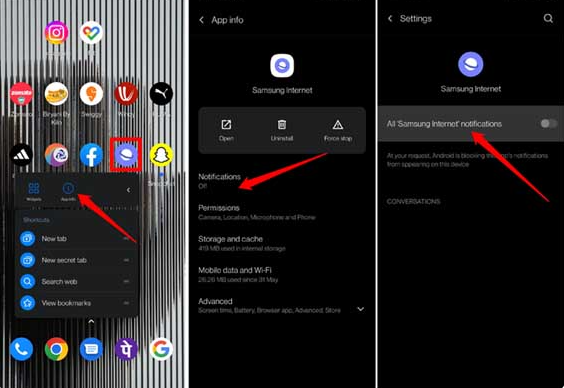
Méthode 5 : supprimer l’application de navigateur Internet Samsung
Si vous ne voulez pas perdre votre temps à arrêter les notifications, vous pouvez opter pour d’autres applications importantes comme Chrome, Firefox et supprimer l’application de navigateur Internet Samsung et pour ce faire, suivez les instructions ci-dessous :
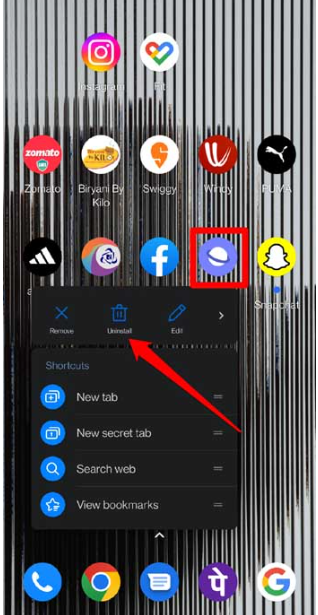
Étape 1 : Tout d’abord, appuyez longuement sur l’icône de l’application pour afficher le menu de raccourcis
Étape 2 : Cliquez sur Désinstaller, puis confirmez pour supprimer l’application de navigateur Internet Samsung de votre appareil.
Méthode 6 : gérer les catégories de notification dans l’application de navigateur Internet Samsung
Dans cette méthode, nous vous suggérons de désactiver les notifications pour le type de site Web et afin d’accéder aux catégories de notification dans l’application Samsung Internet Browser, suivez les instructions ci-dessous :
Étape 1 : Ouvrez d’abord l’application de navigateur Internet Samsung
Étape 2 : Cliquez sur le bouton à 3 barres horizontales pour ouvrir le menu > Sélectionnez les notifications.
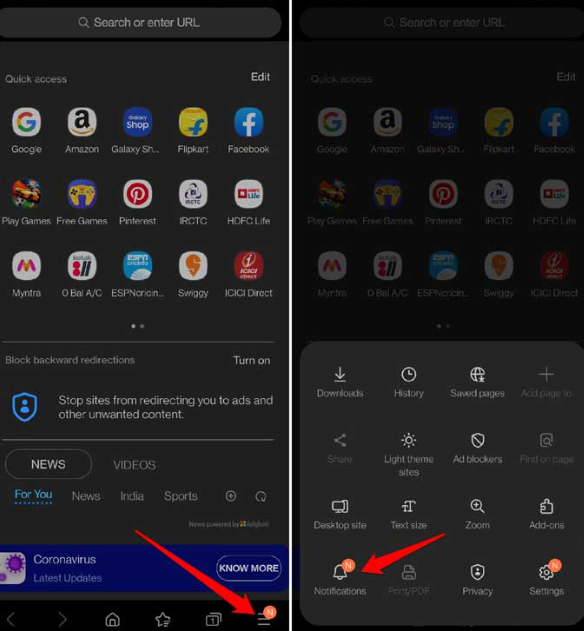
Étape 3 : Ensuite, en dessous, vous devez cliquer sur l’option 3 points dans le coin supérieur droit
Étape 4 : Sélectionnez Paramètres de notification dans le menu
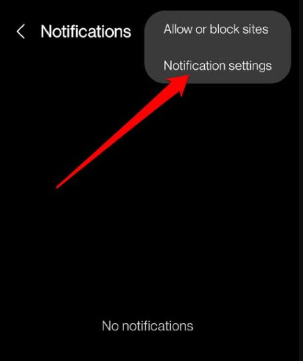
Étape 5 : Accédez aux catégories de notification et cliquez dessus
Étape 6 : Vous obtiendrez la liste des différents types de notification et il y aura une bascule à côté de chacun d’eux
Étape 7 : Enfin, appuyez sur la bascule et désactivez le type de notifications du site Web, des médias ou des notifications promotionnelles, etc. pour arrêter la notification.
Si vous le souhaitez, vous pouvez également personnaliser le type de notification sur l’application et pour ce faire, vous pouvez activer la notification silencieuse ou minimiser la notification au lieu de les arrêter complètement. Cliquez sur le type de notification pour obtenir leurs paramètres pertinents.
Emballer
C’est tout sur la façon d’arrêter les notifications du navigateur Internet Samsung. Nous espérons que vous pourrez maintenant vous concentrer sur votre travail après avoir arrêté les notifications. Merci d’avoir lu.